CorelDRAW(CDR)是一款专业的图形设计软件,有时出于特定需求,用户可能希望防止CDR软件联网验证。以下是一些实用的防联网验证方法及hosts文件修改教程:
![图片[1]_CorelDRAW防联网验证方法+hosts修改教程_知途无界](https://zhituwujie.com/wp-content/uploads/2024/10/d2b5ca33bd20241022091706.png)
一、CDR防联网验证方法
- 使用防火墙规则
- 打开控制面板,进入“系统和安全”选项。
- 点击“Windows防火墙”,然后选择“高级设置”。
- 在“高级安全Windows防火墙”窗口中,点击左侧的“出站规则”,再点击右侧的“新建规则”。
- 在新建出站规则向导中,选择“程序”,然后点击“浏览”找到CDR软件的安装路径。
- 选择“阻止连接”,并按照提示完成规则的创建。
- 给新建规则命名,点击“完成”。
- 修改hosts文件
- hosts文件是一个位于系统目录下的隐藏文件,用于将域名映射到IP地址。通过修改hosts文件,可以屏蔽CDR软件尝试访问的联网验证服务器。
- 打开资源管理器,输入路径“C:\Windows\System32\drivers\etc”,找到hosts文件。
- 用记事本打开hosts文件,在末尾添加需要屏蔽的CDR联网验证服务器的域名和对应的IP地址(通常为127.0.0.1,这是一个指向本机的回环地址)。
- 保存并关闭hosts文件。
- 使用免登陆补丁
- 对于某些版本的CDR软件,存在免登陆补丁可以绕过联网验证。
- 将免登陆补丁(如“PASMUTILITY.dll”文件)复制到CDR软件的安装目录下的相应文件夹中(如“C:\Program Files\Corel\PASMUtility\v1”),替换同名文件。
- 重启CDR软件,检查是否已成功绕过联网验证。
二、hosts文件修改教程
找到hosts文件
- 打开资源管理器,输入路径“C:\Windows\System32\drivers\etc”。
- 在该目录下找到名为“hosts”的文件,该文件无扩展名且通常为隐藏文件。
编辑hosts文件
- 右键点击hosts文件,选择“打开方式”,然后选择“记事本”或其他文本编辑器。在打开的hosts文件中,可以看到一些已有的域名和IP地址映射。在文件末尾添加需要屏蔽的CDR联网验证服务器的域名和对应的IP地址。例如:
127.0.0.1 validation.coreldraw.com注意:每个域名和IP地址之间用空格或制表符隔开,每行一个映射。
保存并关闭hosts文件
在记事本中编辑完成后,点击“文件”菜单下的“保存”或“另存为”选项。
确保文件保存类型为“所有文件”或不带扩展名的文本文件,并覆盖原hosts文件。
关闭记事本和其他打开的窗口。
三、注意事项
- 备份hosts文件:在修改hosts文件之前,建议先备份原文件,以便在出现问题时能够恢复。
- 管理员权限:修改hosts文件需要管理员权限。如果以普通用户身份登录系统,可能需要右键点击hosts文件并选择“以管理员身份运行”记事本或其他文本编辑器。
- 免登陆补丁的风险:使用免登陆补丁可能存在一定的风险,如软件崩溃、数据丢失等。因此,在使用前请确保已备份重要数据,并谨慎考虑是否使用此方法。
通过以上方法,可以有效地防止CDR软件联网验证,从而避免一些因网络问题导致的软件使用问题。但请注意,这些方法可能因CDR软件版本的不同而有所差异,请根据实际情况进行调整。
© 版权声明
文中内容均来源于公开资料,受限于信息的时效性和复杂性,可能存在误差或遗漏。我们已尽力确保内容的准确性,但对于因信息变更或错误导致的任何后果,本站不承担任何责任。如需引用本文内容,请注明出处并尊重原作者的版权。
THE END








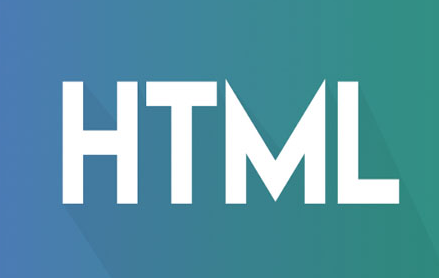

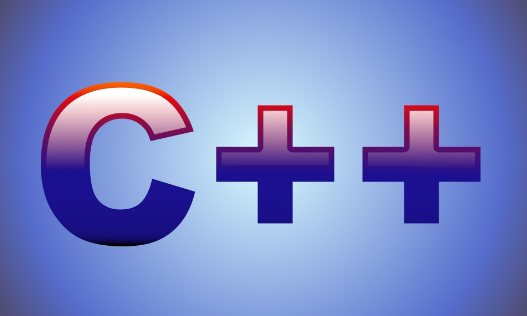
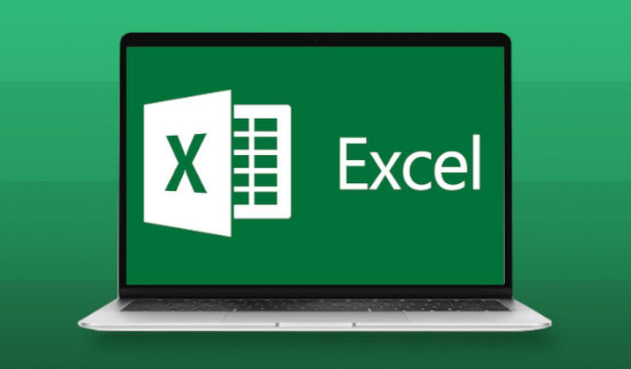













暂无评论内容